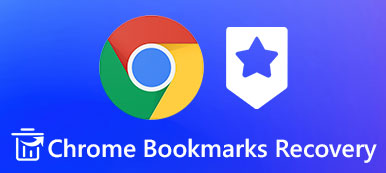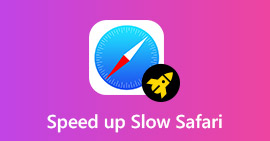Safari on iOS-laitteesi sisäänrakennettu verkkoselain, jonka avulla voit siirtyä helposti usein vierailemillesi verkkosivustoille ja lisätä kirjanmerkkejä tietyille sivuille, jotta voit vierailla niillä nopeasti seuraavan kerran. Enemmän tai vähemmän, sinun on käytävä Safari-kirjanmerkkeissäsi PC: llä tai Macilla tai muulla verkkoselaimella, kuten Google Chrome tai Firefox. Siksi on tarpeen viedä safari-kirjanmerkit iPhonesta.
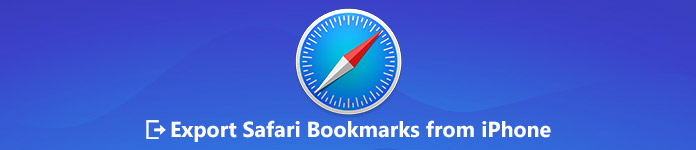
- Osa 1. Vie Safarin kirjanmerkit iPhonesta PC: hen / Maciin / Chromeen iCloudin avulla
- Osa 2. Vie Safarin kirjanmerkit iPhonesta tietokoneeseen iTunesin kanssa
- Osa 3. Vie Safarin kirjanmerkit iPhonesta / iPadista ilman iCloudia
Osa 1. Vie Safarin kirjanmerkit iPhonesta PC: hen / Maciin / Chromeen iCloudin avulla
ICloudin avulla on helppo viedä Safari-kirjanmerkkisi iPhonesta tietokoneeseen tai Maciin. Tarkista alla oleva yksityiskohtainen opas.
Ensinnäkin, siirry iPhonessa / iPadissa / iPod touchissa kohtaan Asetukset> iCloud ja ota Safari-vaihtoehto käyttöön, sitten iOS-laitteesi Safarista tulevat kirjanmerkit synkronoidaan automaattisesti iCloudiin.
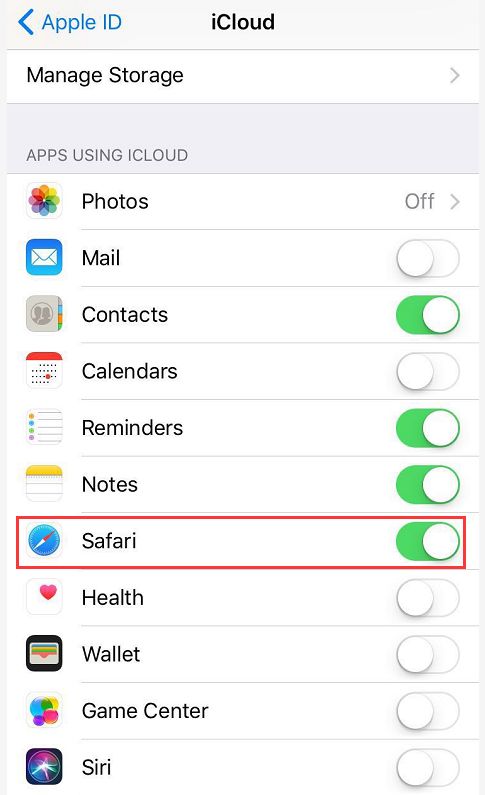
Nyt voit aloittaa Safarin kirjanmerkkien viennin tietokoneellesi. Vaiheet eroavat Windows- ja Mac-käyttäjille.
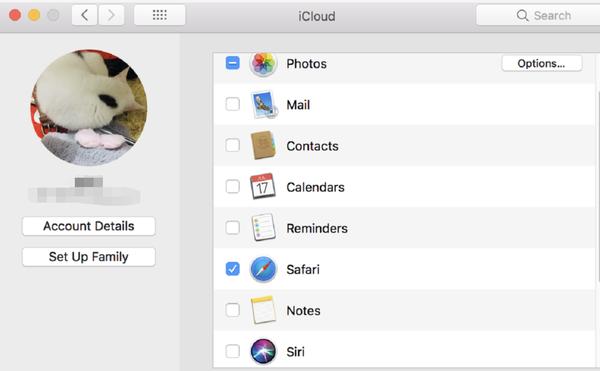
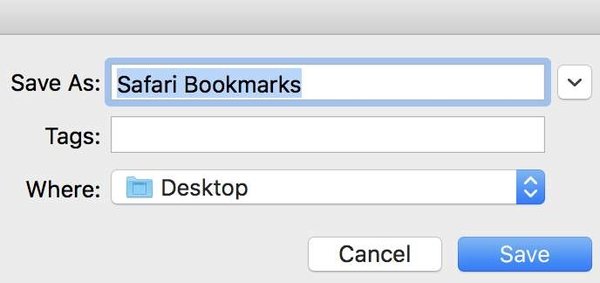
- Macille
- Siirry kohtaan Järjestelmäasetukset> iCloud ja varmista, että olet valinnut Safarin valintaruudusta.
- Käynnistä Safari Macissa ja avaa valikkoriviltä Tiedosto> Vie kirjanmerkit ...
- Valitse paikka, jossa voit tallentaa viedyt Safarin kirjanmerkit iPhonesta ja napsauttaa Tallenna-painiketta.
- Nyt kaikki iPhonen Safarin kirjanmerkit viedään Maciin HTML-muodossa.
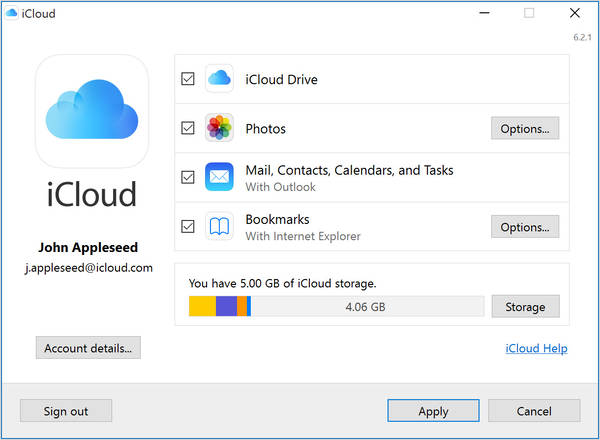
- Windowsille
- Lataa iCloud for Windows tietokoneellesi, käynnistä ja kirjaudu iCloud-tilillesi.
- Laita valintamerkki Kirjanmerkit-valintaruutuun.
- iCloud synkronoi kirjanmerkit iOS-laitteesta Windowsin oletusarvoiseen Internet Exploreriin, mutta voit muuttaa tämän Chromeksi tai Firefoxiksi napsauttamalla Asetukset ... -painiketta.
- Kun olet valinnut selaimen, johon haluat viedä Safarin kirjanmerkit, napsauta Apply-painiketta iCloudin kojelaudassa ja samoja kirjanmerkkejä, jotka sinulla on iOS-laitteellasi, synkronoidaan Windows-tietokoneessa valitsemallesi selaimelle.
Osa 2. Vie Safarin kirjanmerkit iPhonesta tietokoneeseen iTunesin kanssa
Vaihtoehtoisesti voit viedä Safarin kirjanmerkkejä iPhonesta tietokoneeseen iTunesilla. Tätä menetelmää on myös helppo käyttää.
Vaihe 1 Liitä iPhone tietokoneeseen USB-kaapelilla.Vaihe 2 Käynnistä iTunes tietokoneellasi.Vaihe 3 Napauta iPhonen kuvaketta laitteen nimen vieressä päänäytön vasemmassa yläkulmassa. Selaa sitten Info-vaihtoehtoon. Vaihe 4 Napsauta Info ja siirry kohtaan Muu osa. Vaihe 5 Jos muut-osiossa näkyy Kirjanmerkit-rivi: Kirjanmerkkisi synkronoidaan iPhonen kanssa iCloudin kautta. Poista sitten iCloudin Safari-synkronointi käytöstä iPhonessa.Vaihe 6 Jatka tarkista Synkronoi kirjanmerkit ja valitse Internet Explorer.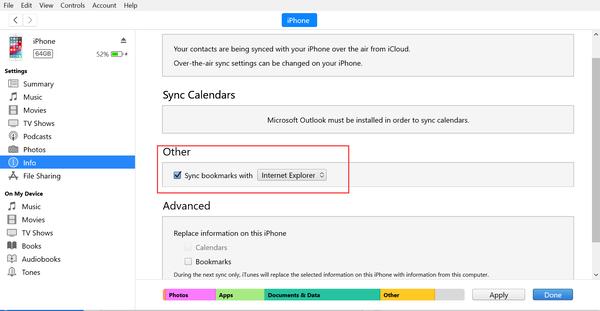 Vaihe 7 Jätä kirjanmerkit-ruutuun merkitsemättä.Vaihe 8 Valitse Käytä ja odota, että iPhonen Safari-kirjanmerkit synkronoidaan Internet Exploreriin.
Vaihe 7 Jätä kirjanmerkit-ruutuun merkitsemättä.Vaihe 8 Valitse Käytä ja odota, että iPhonen Safari-kirjanmerkit synkronoidaan Internet Exploreriin.Osa 3. Vie Safarin kirjanmerkit iPhonesta / iPadista ilman iCloudia
Toinen hyvä tapa viedä Safarin kirjanmerkkejä iPhonesta tai muista iOS-laitteista tietokoneeseen ilman iCloudia on käytettävä Apeaksoft iOS: n tietojen varmuuskopiointi ja palautus, joka voi auttaa sinua varmuuskopioi iPhonen tiedostot ilman iTunesia tai iCloudia iOS-laitteessa ja viedä ne tietokoneeseen tai Maciin.
- Varmuuskopioi turvallisesti kaikki usein käytetyt iOS-tiedot, kuten viestit, yhteystiedot, valokuvat, muistiinpanot, puhelutiedot, Safarin kirjanmerkit, videot, äänet, muistutukset ja kaikenlaiset asiakirjat kirjoittamatta iOS-laitteiden alkuperäisiä tietoja.
- Voit varmuuskopioida tiedot valikoivasti tarpeen mukaan.
- Kaksi käytettävissä olevaa varmuuskopiointivaihtoehtoa, ”Vakio varmuuskopiointi” ja “Salattu varmuuskopiointi”. Salatun varmuuskopiotilan avulla voit asettaa salasanan varmuuskopiotiedostoillesi yksityisyyden suojaamiseksi.
- Palauta iOS-tiedot helposti varmuuskopiotiedostoista. Voit palauttaa tietokoneen tai palauttaa laitteen eri tarpeisiin.
- Tuetaan uusimpia iOS-laitteita.
Kuinka viedä Safari-kirjanmerkkejä iOS: sta tietokoneeseen iOS-tietojen varmuuskopioinnin ja palauttamisen avulla
Vaihe 1 Lataa ja asenna iOS-tietojen varmuuskopiointi ja palautus tietokoneellesi.Vaihe 2 Käynnistä tämä sovellus ja liitä iPhone tai iPad tietokoneeseen USB-kaapelilla.Vaihe 3 Valitse “iOS Data Backup & Restore” päästäksesi pääkäyttöliittymään.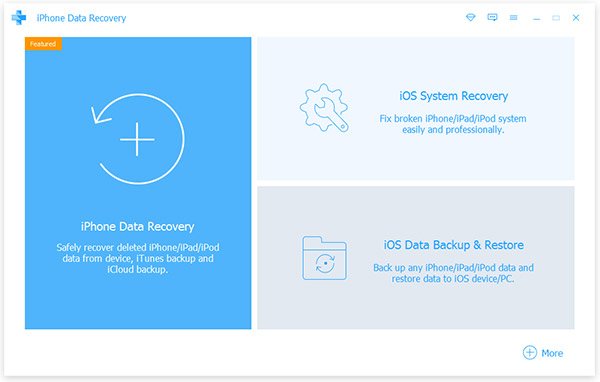 Vaihe 4 Valitse ”iOS Data Backup” -vaihtoehto, jolloin ohjelmisto antaa sinulle kaksi varmuuskopiotilaa, ”Standard Backup” ja “Encrypted Backup”. Voit tehdä valinnan haluamallasi tavalla. Tässä otetaan esimerkiksi ”Standard Backup”.
Vaihe 4 Valitse ”iOS Data Backup” -vaihtoehto, jolloin ohjelmisto antaa sinulle kaksi varmuuskopiotilaa, ”Standard Backup” ja “Encrypted Backup”. Voit tehdä valinnan haluamallasi tavalla. Tässä otetaan esimerkiksi ”Standard Backup”. Vaihe 5 Kun olet valinnut ”Normaali varmuuskopiointi”, napsauta Käynnistä-painiketta ja voit valita, minkä tyyppiset tiedot haluat varmuuskopioida ja viedä tietokoneelle. Voit valita vain Safari-kirjanmerkit tai valita useita tietotyyppejä tarpeidesi mukaan.
Vaihe 5 Kun olet valinnut ”Normaali varmuuskopiointi”, napsauta Käynnistä-painiketta ja voit valita, minkä tyyppiset tiedot haluat varmuuskopioida ja viedä tietokoneelle. Voit valita vain Safari-kirjanmerkit tai valita useita tietotyyppejä tarpeidesi mukaan. Vaihe 6 Kun olet valinnut tiedostotyypit, valitse Seuraava, jos haluat valita tiedoston kansion tallentamaan viedyt iPhonen / iPadin Safarin kirjanmerkit. Tämän jälkeen tämä iPhone-varmuuskopiointilaite varmuuskopioi valitsemasi tiedot ja vie ne tietokoneeseen välittömästi. Tämän ohjelman avulla voit helposti viedä Safarin kirjanmerkkejä kaikista iOS-laitteistasi PC: hen tai Maciin usealla napsautuksella nopeasti ja turvallisesti.
Vaihe 6 Kun olet valinnut tiedostotyypit, valitse Seuraava, jos haluat valita tiedoston kansion tallentamaan viedyt iPhonen / iPadin Safarin kirjanmerkit. Tämän jälkeen tämä iPhone-varmuuskopiointilaite varmuuskopioi valitsemasi tiedot ja vie ne tietokoneeseen välittömästi. Tämän ohjelman avulla voit helposti viedä Safarin kirjanmerkkejä kaikista iOS-laitteistasi PC: hen tai Maciin usealla napsautuksella nopeasti ja turvallisesti. 
Yhteenveto
Nyt olet oppinut kolme tapaa viedä Safari-kirjanmerkit iPhonesta, iPadista tai iPod touchista tietokoneellesi tai muille selaimille. Voit verrata niitä ja valita sopiva menetelmä kysyntänne mukaan. Huomaa, että iOS-tietojen varmuuskopioinnin ja palauttamisen avulla voit helposti viedä Safari-kirjanmerkit iOS-laitteesta tietokoneeseen, Maciin ja tuoda ne muihin verkkoselaimiin vain muutamalla napsautuksella.



 iPhone Data Recovery
iPhone Data Recovery iOS-järjestelmän palauttaminen
iOS-järjestelmän palauttaminen iOS-tietojen varmuuskopiointi ja palautus
iOS-tietojen varmuuskopiointi ja palautus iOS-näytön tallennin
iOS-näytön tallennin MobieTrans
MobieTrans iPhone Transfer
iPhone Transfer iPhone Eraser
iPhone Eraser WhatsApp-siirto
WhatsApp-siirto iOS-lukituksen poistaja
iOS-lukituksen poistaja Ilmainen HEIC-muunnin
Ilmainen HEIC-muunnin iPhonen sijainnin vaihtaja
iPhonen sijainnin vaihtaja Android Data Recovery
Android Data Recovery Rikkoutunut Android Data Extraction
Rikkoutunut Android Data Extraction Android Data Backup & Restore
Android Data Backup & Restore Puhelimen siirto
Puhelimen siirto Data Recovery
Data Recovery Blu-ray-soitin
Blu-ray-soitin Mac Cleaner
Mac Cleaner DVD Creator
DVD Creator PDF Converter Ultimate
PDF Converter Ultimate Windowsin salasanan palautus
Windowsin salasanan palautus Puhelimen peili
Puhelimen peili Video Converter Ultimate
Video Converter Ultimate video Editor
video Editor Screen Recorder
Screen Recorder PPT to Video Converter
PPT to Video Converter Diaesityksen tekijä
Diaesityksen tekijä Vapaa Video Converter
Vapaa Video Converter Vapaa näytön tallennin
Vapaa näytön tallennin Ilmainen HEIC-muunnin
Ilmainen HEIC-muunnin Ilmainen videokompressori
Ilmainen videokompressori Ilmainen PDF-kompressori
Ilmainen PDF-kompressori Ilmainen äänimuunnin
Ilmainen äänimuunnin Ilmainen äänitys
Ilmainen äänitys Vapaa Video Joiner
Vapaa Video Joiner Ilmainen kuvan kompressori
Ilmainen kuvan kompressori Ilmainen taustapyyhekumi
Ilmainen taustapyyhekumi Ilmainen kuvan parannin
Ilmainen kuvan parannin Ilmainen vesileiman poistaja
Ilmainen vesileiman poistaja iPhone-näytön lukitus
iPhone-näytön lukitus Pulmapeli Cube
Pulmapeli Cube